Ce tutoriel est destiné aux débutants Linux, montrant 2 façons d'installer Google Chrome sur Fedora 29 Workstation. La première méthode utilise l'interface utilisateur graphique; le second utilise la ligne de commande du terminal. Veuillez noter que Google Chrome ne fournit plus de support 32 bits pour Linux. Si vous utilisez le système Fedora 32 bits, vous pouvez installer le navigateur Chromium à la place.
Installez Google Chrome sur la station de travail Fedora 29 de manière graphique
Vous pouvez télécharger le package Google Chrome RPM à partir de la page de téléchargement de Google Chrome, mais Fedora 29 vous offre une option plus simple. Tout d'abord, ouvrez le Software application.
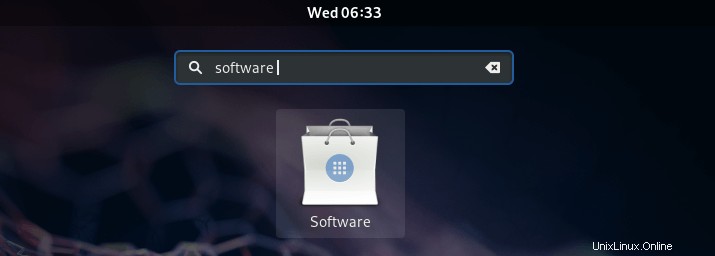
Allez ensuite dans Software Repositories .
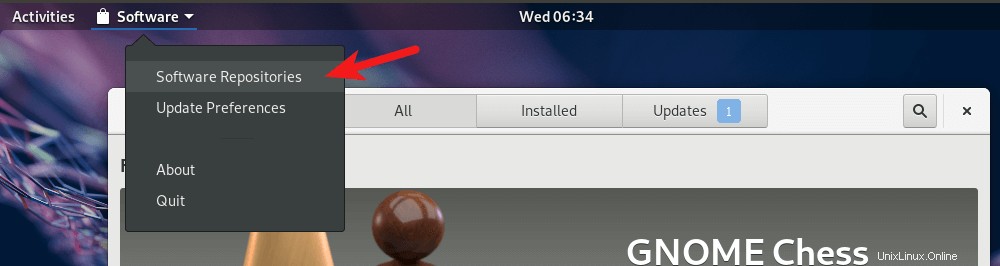
Cliquez sur Install bouton pour activer les référentiels tiers.
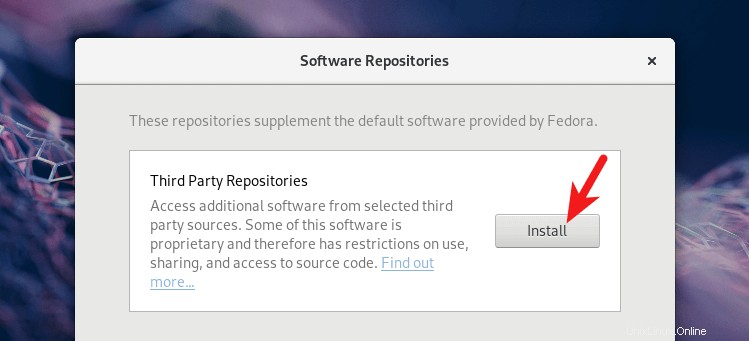
Une fois installé, il y aura 4 nouveaux référentiels, dont l'un est google-chrome .
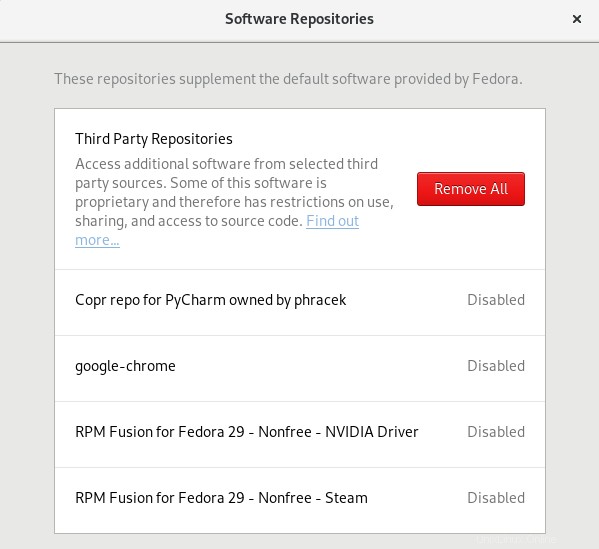
Sélectionnez google-chrome et cliquez sur Enable bouton pour activer le référentiel Google Chrome. Vous devrez entrer votre mot de passe.
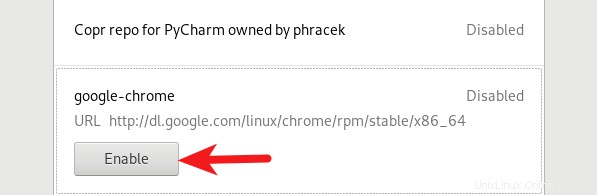
Une fois activé, cliquez sur le bouton de fermeture, revenez à l'application logicielle. Recherchez Google Chrome et cliquez sur le bouton Installer.
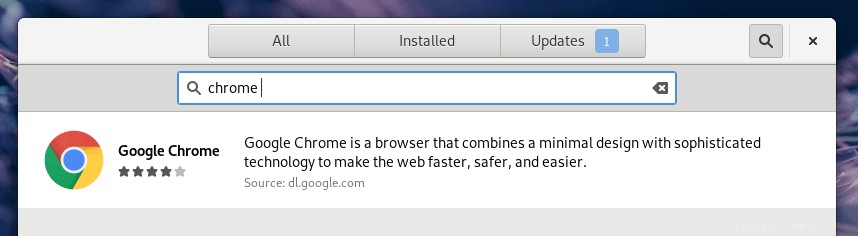
Une fois l'installation terminée, vous pouvez démarrer le navigateur Chrome à partir du menu des applications.
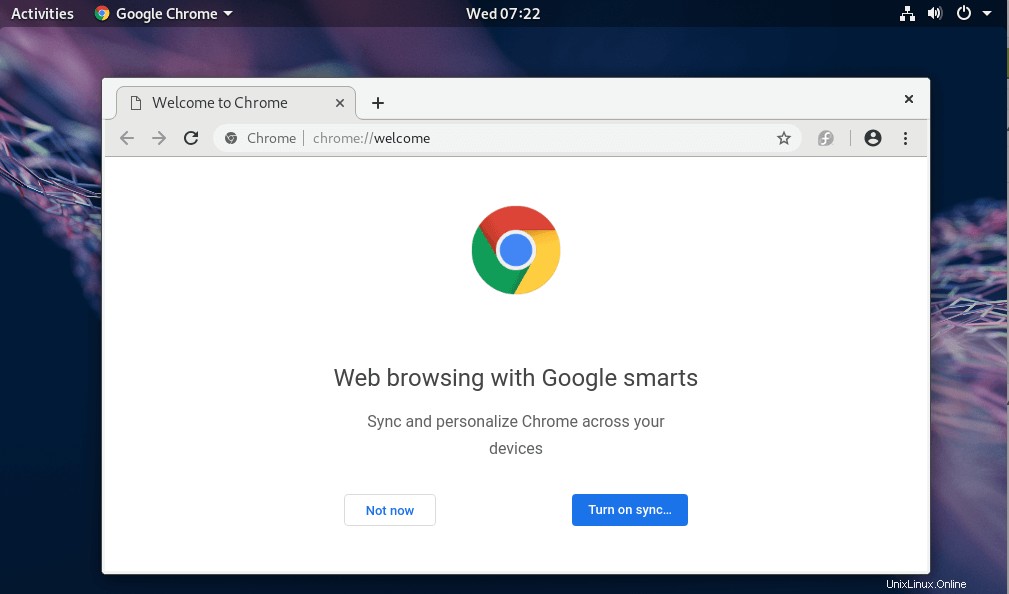
Installez Google Chrome sur la station de travail Fedora 29 à partir de la ligne de commande
Pour ceux d'entre vous qui aiment pratiquer les compétences en ligne de commande, voici comment installer Google Chrome sur Fedora 29 à l'aide du terminal. Ouvrez une fenêtre de terminal à partir du menu des applications.
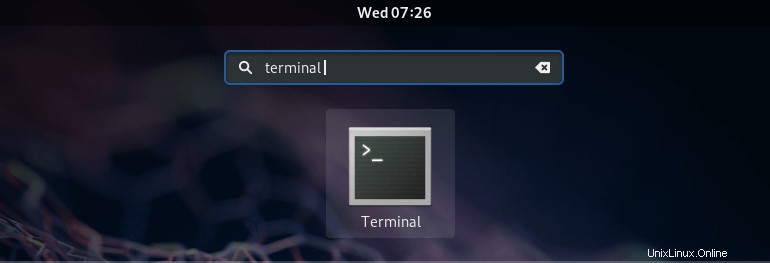
Entrez ensuite la commande suivante dans le terminal pour installer le gestionnaire de référentiel tiers.
sudo dnf install fedora-workstation-repositories
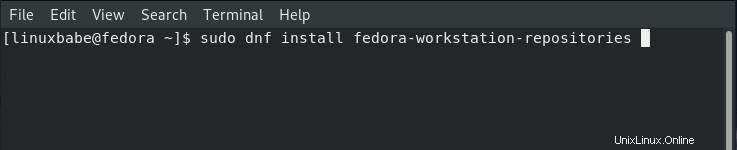
Répondez y continuer. Une fois ce package installé, nous devons activer le google-chrome référentiel avec la commande suivante.
sudo dnf config-manager --set-enabled google-chrome
Installez ensuite le navigateur Google Chrome avec la commande suivante.
sudo dnf install google-chrome-stable -y
Vous pouvez également installer la version bêta et la version instable.
sudo dnf install google-chrome-beta sudo dnf install google-chrome-unstable
Vous pouvez maintenant lancer le navigateur Google Chrome à partir du menu de votre application ou en exécutant la commande suivante.
google-chrome-stable
J'espère que ce tutoriel vous a aidé à installer le navigateur Google Chrome sur le poste de travail Fedora 29, soit à partir de l'interface utilisateur graphique, soit à l'aide de la ligne de commande. Comme toujours, si vous avez trouvé cet article utile, abonnez-vous à notre newsletter gratuite pour obtenir plus de conseils et astuces. Prenez soin de vous 🙂